DVD-brændingssoftware har gjort DVD-produktion meget mere bekvem for moderne brugere. Siden udviklingen af disse værktøjer, kan brugere nu gemme deres yndlingsvideoer i fysisk lager, der kan være tilgængelige offline. Derudover kan DVD-videoer nu nydes uden at skulle købe officielle udgivelser, så længe disse brugere har digitale kopier af de videoer, de ønsker at se. Med det i tankerne vil vi udforske 10 af de bedste gratis dvd-brændingssoftware som kan bruges i dag, inklusive deres bedste funktioner, fordele og ulemper for at hjælpe vores læsere med at beslutte, hvilken af dem der er den ideelle mulighed, afhængigt af deres behov.
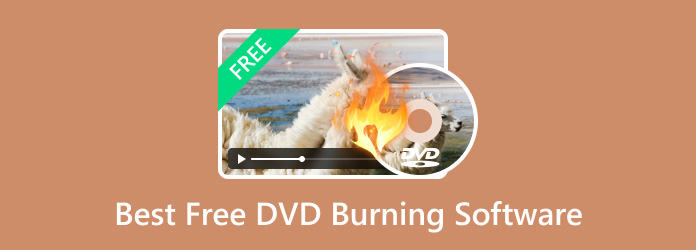
- Del 1. Sådan vælger du den bedste gratis brændesoftware
- Del 2. Bedste 10 gratis brændesoftware
- Del 3. Sådan brænder du DVD'er gratis
- Del 4. Ofte stillede spørgsmål om bedste gratis brændesoftware
Del 1. Sådan vælger du den bedste gratis brændesoftware
Før vi fortsætter til vores officielle liste, lad os først definere de kriterier, vi valgte for at vælge den bedste gratis dvd-brændingssoftware til Windows 10/11 eller macOS. I alt fastlagde vi seks kriterier for at vælge den bedste gratis dvd-brændingssoftware. Hver af disse målinger blev valgt ud fra deres virkninger på DVD-brændingsprocessen, startende fra de understøttede formater, DVD-output, ydeevne, tilgængelighed, begrænsninger og tilpasningsmuligheder.
For at hjælpe dig med bedre at forstå, hvorfor disse kriterier blev valgt til at bestemme de bedste gratis DVD-producenter, har vi tilføjet en forklaring for hver faktor for at give fuldstændige detaljer. For at lære mere om dem, fortsæt venligst med at læse nedenfor.
Input formater
Den vigtigste faktor at overveje, når man leder efter en effektiv freeware-dvd-brænder, er dens understøttede digitale videoformater. Ved at lære hvilket inputformat softwaren understøtter, vil potentielle brugere være i stand til at afgøre, om deres valgte gratis dvd-fremstillingssoftware kan behandle den digitale video, de har ved hånden.
Output DVD-typer
Ud over det understøttede digitale videoformat er en anden faktor, du skal overveje, når du leder efter gratis DVD-forfattersoftware type DVD output tilgængelig for hver brændersoftware. Det betyder, at værktøjet skal have mulighed for at brænde filer til dvd'er som en almindelig dvd-video, som en ISO-fil eller som en dvd-mappe. Hvis dette er tilfældet, vil potentielle brugere være i stand til at vælge det bedste dvd-brændingsværktøj afhængigt af deres behov. Brugere, der ønsker at brænde videoer, kan vælge det værktøj, der kun kan brænde videoer. I mellemtiden kan brugere, der ønsker at bruge dvd'er til opbevaringsformål, vælge mere alsidige muligheder.
DVD brændehastighed
Måske den vigtigste faktor for at bestemme ydeevnen af en gratis DVD-brænder til Mac eller Windows er dens DVD-brændingshastighed. Ved at bruge behandlingseffektivitet som præstationsmåling fik vores anmeldere en bestemt faktor til at måle kvaliteten af hvert værktøj. Enkelt sagt kan softwaren med en hurtigere videobrændingsproces betragtes som den bedre mulighed, da den specifikt kan bestemme optimeringen og den samlede ydeevne af værktøjet.
Brugervenlighed
Selvom det ikke er så vigtigt som understøttelse af ydeevne og inputformat, er tilgængelighed en anden faktor, der skal overvejes, når man leder efter en god gratis dvd-brændersoftware. Dette skyldes, at øget brugervenlighed vil være i stand til at gøre softwaren mere pålidelig for brugere, der ikke er så fortrolige med dvd-brændingsværktøjer. Dette betyder i bund og grund, at software, der er designet til at være enkel, vil tiltrække flere brugere, uanset hvad deres nuværende tekniske færdigheder er. For begyndere DVD-brugere kan den begyndervenlige faktor være en af deres prioriteter, når de leder efter software, som de vil bruge.
Begrænsninger
Da alle de værktøjer, vi vil præsentere, vil være gratis at bruge, forventes der begrænsninger for de fleste af dem. Med det i tankerne vil mulighederne med minimale begrænsninger blive topmuligheder, især dem med bonusfunktioner såsom en gratis DVD-creator uden vandmærke, ingen størrelsesbegrænsning og understøttelse af de fleste inputformater.
Redigeringsfunktioner
Selvom det er sidst på listen, bør redigeringsfunktioner altid overvejes, især for brugere, der ønsker at indtaste flere videoer på store dvd'er. På grund af det vil en gratis DVD-creator til Windows 10/11 eller Mac, der har bonus DVD-menueditorer, have bonuspoint. Dette er en anden god tilføjelse til de standard videoredigerere, der normalt findes på DVD-skabersoftware.
Hvorfor Bluraycopys anmeldelser er tillid
- Produktudvælgelsesprocessen for software, som vi gennemgår, involverer grundig forskning i både markedsefterspørgsel og popularitet.
- Bluraycopys Content Team vurderede mulighederne for al den fremhævede DVD-brændingssoftware ved at teste hvert værktøj selv.
- Under testfasen af hver DVD-brændingssoftware evaluerer vi omhyggeligt forskellige nøgleparametre såsom inputformater, output DVD-typer, DVD-brændingshastighed, brugervenlighed, begrænsninger og redigeringsfunktioner.
- Gennemgangsprocessen bruger også information indsamlet fra brugerne af hver DVD-brændingssoftware ved at vurdere deres feedback sammen med anmeldelser fra velrenommerede anmeldelseswebsteder.
- Vi indsamler og analyserer aktivt brugerfeedback, ikke kun vedrørende den fremhævede Blu-ray Master-software, men også om alle produkter fra andre industrikonkurrenter.
Del 2. Bedste 10 gratis brændesoftware
Top 1. Blu-ray Master DVD Creator

Over vurderinger
Bedst brugt til: Effektiv og højtydende DVD- eller Blu-ray-brændingsproces.
Vi starter denne liste med at fremhæve den mest effektive DVD-brændingssoftware med hensyn til ydeevne, inputformat, DVD-output, brugervenlighed og overordnet alsidighed med ingen ringere end Blu-ray Master's DVD Creator software. Denne software blev valgt som den øverste 1-mulighed på denne liste på grund af dens ydeevne med hvert sæt kriterier for gennemgang. Kort sagt er Blu-ray Master's DVD Creator den bedste med hensyn til inputformater, output DVD-typer, DVD-brændingshastighed, brugervenlighed, begrænsninger og redigeringsfunktioner.
Dette værktøj er det mest egnede på denne liste med hensyn til dets understøttede inputfiler, hvilket gør det til en solid mulighed for den moderne DVD-brændingsproces ved hjælp af ethvert digitalt format. Dens brede DVD-outputformat forbedrer denne funktion yderligere, da den kan brænde digitale filer til flere muligheder, såsom brændte DVD-videoer, ISO-billeder eller DVD-mapper. Oven i købet er dens ydeevne den bedste på denne liste, da den kan afslutte brændingsprocessen over 50 gange hurtigere end almindelige værktøjer. Denne ydeevne ville forblive den samme, selvom der blev tilføjet yderligere redigeringsfunktioner til DVD-brændingsprocessen.
Med alle disse funktioner kombineret med minimale begrænsninger og brugervenlighed er DVD Creator en fantastisk mulighed, hvis du vil bruge pålidelig dvd-brændingssoftware.
Gratis download
Til Windows
Sikker download
Gratis download
til macOS
Sikker download
Hovedtræk:
- DVD/Blu-ray-data, ISO- og mappebrændingsmuligheder.
- Behandler 50 gange hurtigere end andre dvd-brænderværktøjer.
- Digitale videoer kan redigeres før brændingsprocessen.
- Tilpasselige DVD-menuskabeloner.
- Enkelt at forstå interface.
Fordele
- DVD-menuen kan redigeres ved hjælp af skabeloner.
- GPU-acceleration for øget ydeevne.
- Videoer, der brændes, vil være i tabsfri kvalitet.
Ulemper
- Mindre forskelle på Windows- og Mac-versionerne.
Top 2. CDBurnerXP
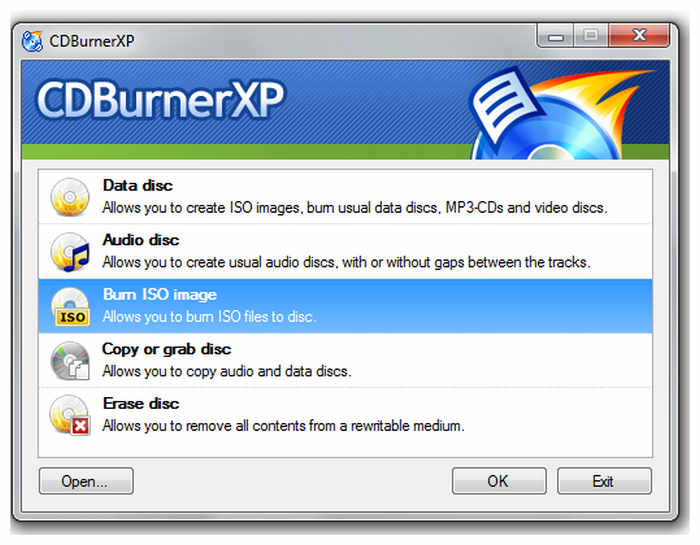
Over vurderinger
Bedst brugt til: Ældre Windows-computere.
Hvis du bruger en underpowered Windows-computer, er CDBurnerXP en af de mest pålidelige gratis DVD-brændingssoftware til dig. Denne software er optimeret til alle Windows-versioner, fra Windows 2000 til Windows 10. Desværre kan den ikke bruges på computere, der kører Windows 11, hvilket gør denne begrænsning til en egentlig barriere for nogle brugere.
Hovedtræk:
- Understøtter dvd'er, cd'er og Blu-ray.
- Understøtter brænding og udpakning af ISO-filer.
- Flersproget grænseflade.
- Optimeret til Windows OS.
- Kører godt på ældre hardware.
Fordele
- Specielt i brænding af lydfiler.
- Fungerer godt med cd'er.
Ulemper
- Begrænset understøttelse af brænding af videoer.
- Det er ikke tilgængeligt til Windows 11-platformen.
Top 3. AnyBurn
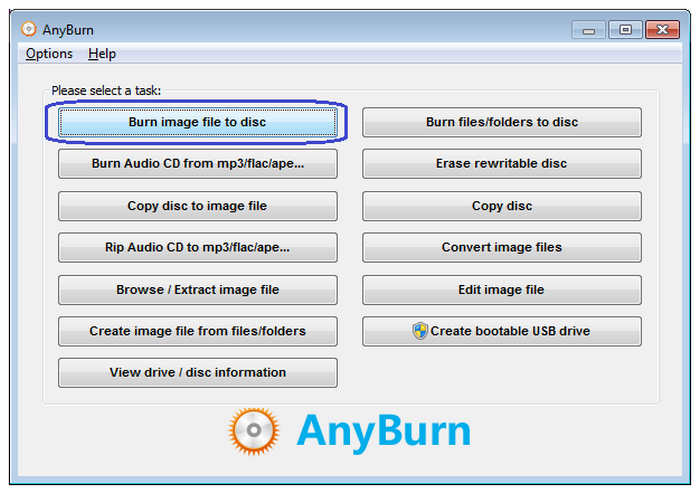
Over vurderinger
Bedst brugt til: Brænder ISO-filer kopieret fra andre diske til en anden.
Når du leder efter dvd-brændingssoftware, der kan replikere ISO-billeder fra andre diske, AnyBurn er måske den bedste mulighed. Dette skyldes, at værktøjet er meget optimeret til behandling af ISO-billeder. Med det i tankerne bør brugere, der leder efter et værktøj til at behandle DVD-billedfiler, have AnyBurn som en af deres bedste muligheder.
Hovedtræk:
- Det kan bruges til at brænde ISO-filer til DVD, Blu-ray og CD'er.
- Understøtter mappebrænding til DVD, CD og Blu-ray.
- Mulighed for lydbrænding til cd'er.
- Det kan bruges til at oprette bootbare USB-drev til Windows-computere.
- Lavt hardwaresystemkrav.
Fordele
- Specielt i brænding af lydfiler.
- Højtydende DVD-ISO-brænding.
Ulemper
- Kun tilgængelig til Windows-operativsystemet.
Top 4. Ashampoo Burning Studio Gratis
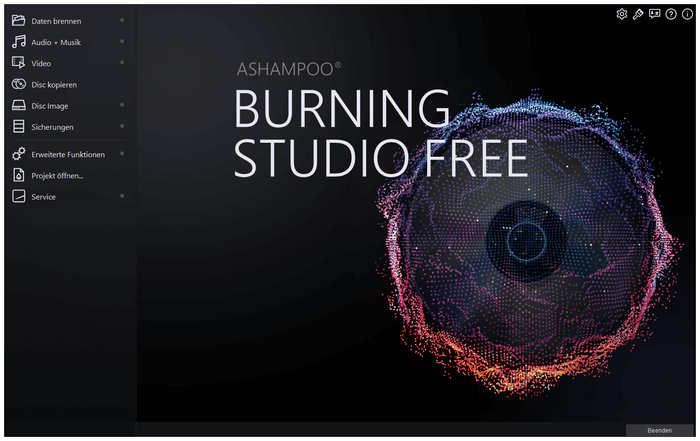
Over vurderinger
Bedst brugt til: Begyndere i DVD-brænding, da det er nemt at bruge.
Den bedste dvd-brændingssoftware til begyndere er Ashampoo Burning Studio gratis version. Dette blev muliggjort af værktøjets interfacedesign, som udelukkende er fokuseret på brugervenlighed. På trods af det er den stadig udstyret med avancerede funktioner, der ville vise sig nyttige selv for avancerede brugere.
Hovedtræk:
- Enkelt at forstå interface.
- Giver også avancerede funktioner til erfarne brugere.
- Det kan bruges til at brænde lydfiler til cd'er.
- Brændte mapper kan beskyttes med en adgangskode.
- Konstant opdateret og udviklet.
Fordele
- Enkel at bruge for begyndere.
- Erfarne brugere kan stadig bruge dets avancerede funktioner.
Ulemper
- Input-understøttelse af digitale videoer er ikke angivet på deres hjemmeside.
Top 5. BurnAware gratis
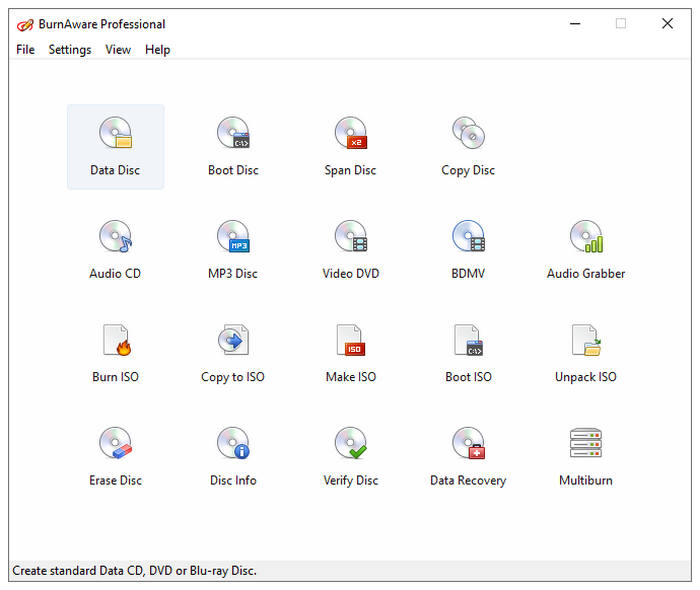
Over vurderinger
Bedst brugt til: Gendannelse af ISO-billeder fra beskadigede diske.
Hvis du har et stort lager af gamle dvd'er og leder efter en måde at lave flere og gendanne ældre optagelser, BurnAware er muligheden for dig. Bortset fra sin standardfunktion som dvd-brændingssoftware, udmærker dette værktøj sig også ved datagendannelse fra beskadigede diske som en ISO-fil.
Hovedtræk:
- Standard databrænding til DVD, CD og Blu-ray.
- Det kan bruges til at udtrække filer fra ISO-billeder.
- Det kan bruges til at gendanne filer fra beskadigede diske.
- Tilbyder flere udgaver og versioner.
- Understøtter brænding af multi-session-diske.
Fordele
- Flere opgraderingsplaner for betalende brugere.
- Ideel til at gendanne data fra beskadigede diske.
Ulemper
- Dens gratis version har begrænsede funktioner sammenlignet med betalte planer.
Top 6. DVDStyler
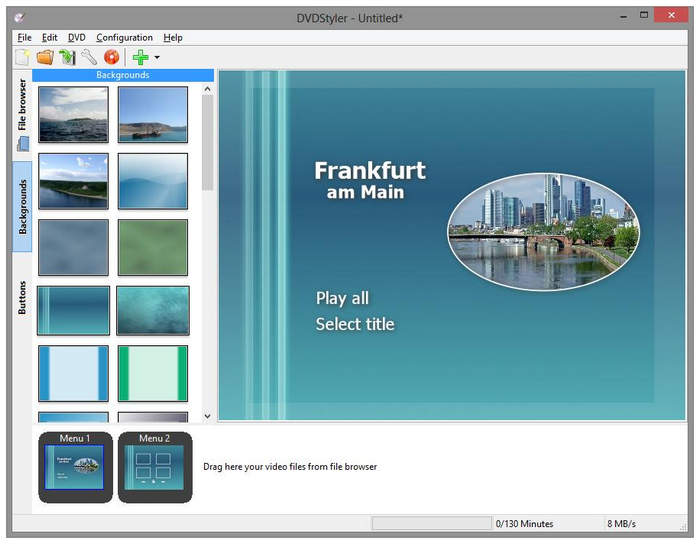
Over vurderinger
Bedst brugt til: Tilpasning af DVD-videoer med menuer.
En af DVD'ernes styrker er deres store lagerstørrelse. På grund af det kan flere videoer brændes i dem, med en DVD-menu, der adskiller hver video. DVDStyler er den bedste mulighed for dette, især for brugere, der ønsker at tilføje flere videoer til deres dvd'er.
Hovedtræk:
- Giver flere skabeloner til DVD-menuer.
- Undertekster og lydspor kan føjes til videoer.
- Understøttelse af bredt inputformat.
- Kører godt på computere med multi-core processorer.
- Udviklet som open source software.
Fordele
- Udviklet som open source software.
- DVD-menutilpasningsfunktion.
Ulemper
- Blu-ray- eller cd-behandling er ikke tilgængelig.
- Begrænset til kun DVD-behandling.
Top 7. Freemake Gratis DVD-brænder
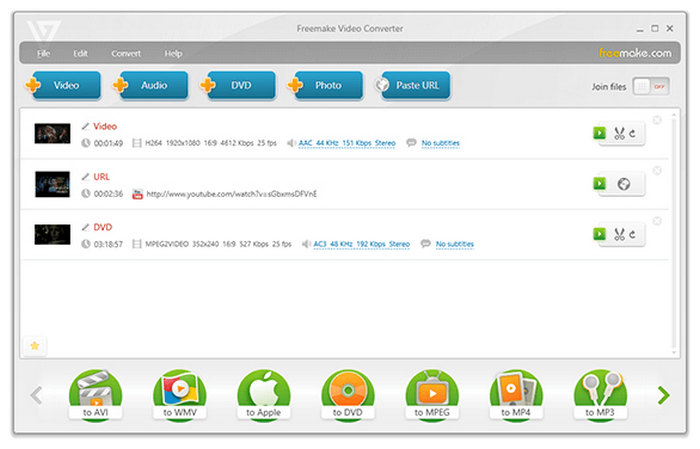
Over vurderinger
Bedst brugt til: Brænder videoer i langt format uden at bekymre dig om kvaliteten.
Da dvd'er også kan fungere som offline lagring, er langformede videoer en af de mest almindelige filtyper, der brændes i denne hardware. Hvis denne beskrivelse passer til dine behov, skal du ikke lede længere end Freemake Free DVD Burner. I stand til at gemme videoer i så længe som 40 timer, er dette værktøj den ideelle mulighed for offline videolagring, især til CCTV-kameraer. Offlinelagring er vigtig for denne type optagelser, da den vil være mindre modtagelig for manipulation.
Hovedtræk:
- Understøtter videoer så længe som 40 timer.
- Videoer, der er brændt på DVD, vil have tabsfri kvalitet.
- Helt gratis at downloade.
- Alsidig DVD-menumulighed.
- Bredt udvalg af DVD-menuskabeloner.
Fordele
- Eksklusivt udviklet til Windows 10-computere.
- Den kan bruges til at rippe og kopiere DVD-data.
Ulemper
- CD-brænding er ikke tilgængelig.
- Understøttede lydinputformater er ikke angivet på deres websted.
Top 8. Movavi Video Suite
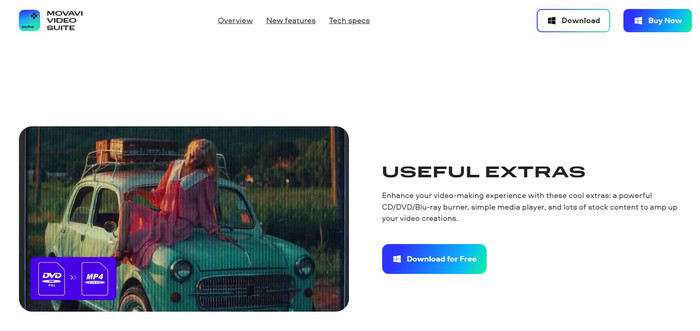
Over vurderinger
Bedst brugt til: Brugere, der leder efter alsidig videobehandlingssoftware.
Selvom det er mere populært som en online videoredigerer, har Movavi Video Suite, desktopversionen af Movavis onlineværktøj, en dedikeret dvd-, cd- og Blu-ray-brænderfunktion. Desværre blev denne funktion kun behandlet i denne software som en bonusfunktion, så dens brændende funktioner er ret grundlæggende.
Hovedtræk:
- Fungerer som en fuldt funktionel videoredigerer.
- Redigerede videoer kan brændes direkte efter processen.
- Meget alsidigt værktøj.
- Skærmoptagelser kan brændes ind på dvd'er.
- Simple dvd-, cd- og Blu-ray-brænderfunktioner.
Fordele
- Spækket med mere avancerede videobehandlingsfunktioner.
Ulemper
- Brænderfunktionen er kun en sekundær tilføjelse.
- Udviklet mere til at være videoredigerer.
Top 9. Windows Media Player
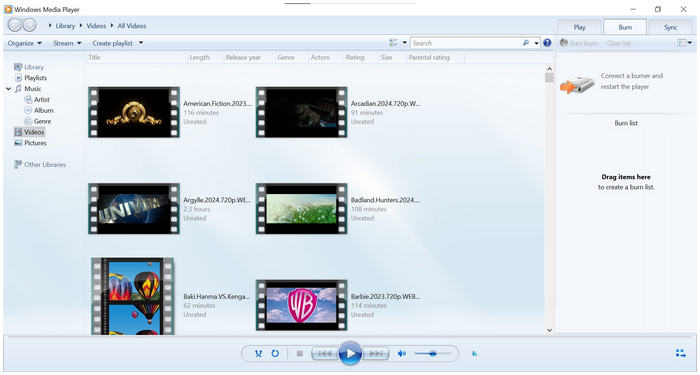
Over vurderinger
Bedst brugt til: Windows-brugere, der ikke ønsker at downloade anden software.
Standardindstillingen for dvd-brænding for Windows-computere er ingen ringere end Windows Media Player. Selvom det er mere populært som medieafspillersoftware, har dette værktøj en sekundær funktion som dvd-brænderværktøj. Oven i det kan det levere de grundlæggende tjenester, som de fleste brugere leder efter sådanne værktøjer. Det hjælper også, at denne mulighed kan læse videoer direkte på din computer for en mere bekvem brændeproces. Den mangler dog de mest avancerede funktioner, der er til stede i andre muligheder på denne liste.
Hovedtræk:
- Tilgængelig som standard for alle Windows-computere.
- Den kan bruges som medieafspiller.
- Videoer gemt på din computer kan vælges til brændingsprocessen.
- Understøtter dvd'er og cd'er.
- Det er ikke nødvendigt at installere.
Fordele
- Tilgængelig som standard for alle Windows-computere.
- Tilbyder grundlæggende brændende funktioner.
Ulemper
- Begrænset understøttelse af inputformat.
- Begrænset understøttelse af DVD-output.
Top 10. Diskværktøj
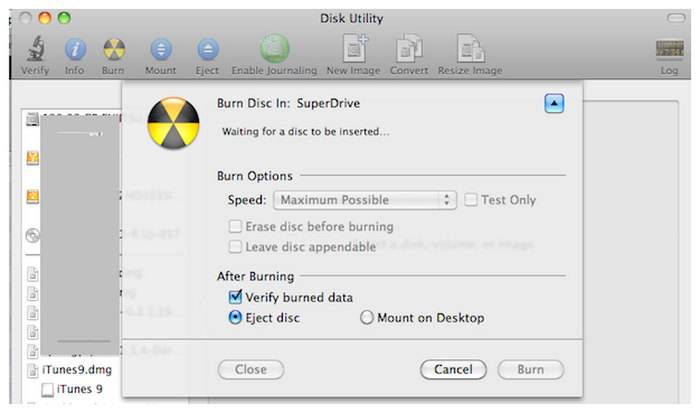
Over vurderinger
Bedst brugt til: Mac-brugere, der kun har brug for grundlæggende brændesoftware.
I lighed med Windows Media Player kan Mac-computere også nyde indbygget dvd-brændingssoftware med ingen ringere end deres Diskværktøjsfunktion. For de fleste Apple-brugere er Diskværktøj vejen at gå. Denne mulighed kan dog være vanskelig at finde på moderne versioner. Med det i tankerne er at bruge indstillingen Finder-præferencer en anden måde at få adgang til denne dvd-brændingssoftware. Da det er en standardindstilling, er dette værktøj i bedste fald brugbart og ude af stand til at udføre mere avancerede muligheder.
Hovedtræk:
- Apple-brugere kan bruge det som standard.
- Behøves ikke at blive installeret.
- Enkel at bruge til ældre Apple-computere.
- Hurtig behandlingshastighed.
- Godt optimeret til sin platform.
Fordele
- Indbygget værktøj til alle Apple-computere.
- Det er ikke nødvendigt at installere.
Ulemper
- Moderne Apple-computere kan have svært ved at finde funktionen Diskværktøj.
- Finder-indstillinger skal justeres for at få adgang til den.
Detaljeret sammenligningstabel for hvert udvalgt værktøj
| Software til dvd-brænding | Understøttede inputformater | Understøttede output-dvd-filer | Understøttede platforme |
| Blu-ray Master DVD Creator | • MP4 • WMV • HEVC • MKV • MOV • MP3 • 3GP • FLAC • FLV • MPG • AAC • AVC AVI og mere. | • DVD-diske • DVD-mappe • DVD ISO-fil • Blu-ray-diske • Blu-ray-mappe Blu-ray ISO-fil | • Windows • macOS |
| CDBurnerXP | • MP3 • WAV • OGG • FLAC • WMA • APE • MPC • WV ALAC | • DVD-diske • DVD ISO • CD ISO • CD-lyd | • Windows XP til 10 |
| AnyBurn | • MP3 • WAV • FLAC • WMA • APE M4A | • DVD-diske • DVD-mappe • DVD ISO-fil • Blu-ray-diske • Blu-ray-mappe • Blu-ray ISO-fil | • Windows |
| Ashampoo Burning Studio gratis | • MP3 • WAV • WMA • MP4 • MKV • MOV • AVI • Uspecificeret understøttelse af digitale videofiler. | • DVD-diske • DVD-mappe • DVD ISO-fil • Blu-ray-diske • Blu-ray-mappe • Blu-ray ISO-fil • CD-diske • CD-mappe • CD ISO-fil | Windows |
| BurnAware gratis | • MP3 • WAV • WMA • MP4 • MKV • MOV • AVI • Uspecificeret understøttelse af digitale videofiler. | • DVD-diske • DVD-mappe • DVD ISO-fil • Blu-ray-diske • Blu-ray-mappe • Blu-ray ISO-fil • CD-diske • CD-mappe • CD ISO-fil | Windows |
| DVDStyler | • AVI • MOV • MP4 • MPEG • OGG • WMV • MPEG-2 • MPEG-4 • DivX • Xvid • MP2 • MP3 • AC-3 og mere. | • DVD-diske • DVD-mappe • DVD ISO-fil | • Windows • macOS • Linux |
| Freemake gratis dvd-brænder | • AVI • MP4 • MKV • WMV • MOV • FLV • 3GP • MP3 • WAV • WMA • FLAC • AAC • Uspecificeret understøttelse af digitale lydfiler. | • DVD-diske • DVD-mappe • DVD ISO-fil • Blu-ray-diske • Blu-ray-mappe • Blu-ray ISO-fil | • Windows |
| Movavi Video Suite | • MP4 • WMV • MKV • MOV • 3GP • FLAC • FLV Uspecificeret understøttelse af video- og lydfiler. | • DVD-diske • CD-diske • Blu-ray-diske | • Windows • macOS |
| Windows Media Player | • MP4 • WMV • WMA • ASF • AVI • AIF • WAV • MOV • M4A • FLAC | • DVD-diske • CD-diske • CD-lyd | • Windows |
| Diskværktøj | • MP4 • WMV • MKV • MOV • MP3 • 3GP • ALAC • AAC | • DVD-diske • DVD-mappe • DVD ISO-fil • Blu-ray-diske • Blu-ray-mappe • Blu-ray ISO-fil | • macOS |
Del 3. Sådan brænder du dvd'er gratis
For at lære, hvordan du bruger DVD-brændingssoftware til at producere DVD-kopier på egen hånd, se venligst vores medfølgende guide nedenfor, der indeholder top 1-softwaren i hans artikel med ingen ringere end Blu-ray Master's DVD Creator.
Dette afsnit af artiklen vil indeholde en tre-trins proces, der hjælper dig med at lære, hvordan du brænder digitale videoer til DVD-hardware.
Download softwaren først for en lettere tid ved at følge vores guide.
Gratis download
Til Windows
Sikker download
Gratis download
til macOS
Sikker download
Trin 1. Indsæt den tomme DVD i din computer ved hjælp af en indbygget driver eller en ekstern. Åbn DVD Creator og vælg DVD disk mulighed.

Trin 2. Klik på Tilføj mediefiler og vælg den video fra din computer, som du vil brænde ind på den tomme DVD.
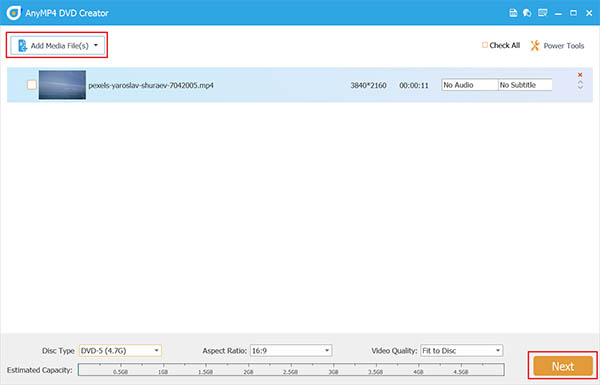
Trin 3. Når videoen er tilføjet, kan du nu vælge blandt de tilgængelige skabeloner til DVD-menuen. Du kan også tilføje tilpasset baggrundsmusik til videoen. Ellers klik videre Brænde for at begynde at skrive videoen til DVD'en.

Ved at følge denne enkle proces kan du nu producere dine DVD- eller Blu-ray-diske derhjemme ved hjælp af downloadede digitale videoer eller personlige optagelser gemt på din computer. Husk dog, at brændte dvd'er ikke kan sælges eller bruges til penge, da det kan have juridiske konsekvenser.
Del 4. Ofte stillede spørgsmål om bedste gratis brændesoftware
-
Har Windows 10 et dvd-brændingsprogram?
Ja, det har den. Windows 10 kan bruge Windows Media Player til at brænde videoer. Ja, dette multimedieværktøj er alsidigt nok til også at brænde dvd'er.
-
Hvilken software er bedst til cd- og dvd-brænding?
Blu-ray Master DVD Creator er den bedste brændesoftware. Dette gælder både for cd- og dvd-brænding. Værktøjet er det mest kraftfulde med hensyn til hastighed, digital input og DVD-outputelementer.
-
Er Windows DVD Maker gratis?
Ja, det er det. Den udgåede Windows DVD Maker var tidligere tilgængelig som standard. Dette værktøj er dog ikke længere tilgængeligt for moderne hardware, der kører i Windows 10 eller 11 versioner.
-
Er det ulovligt at brænde en DVD til personlig brug?
Nej, det er det ikke. Sørg dog for, at den brændte DVD kun bruges af personlige årsager. Brug af brændte dvd'er til økonomisk fordel vil gøre det ulovligt.
-
Er DVD-producenter svære at bruge?
Det afhænger af, hvad du bruger. De fleste dvd-brændingsværktøjer kræver dog kun grundlæggende computerviden for at køre. Hvis du leder efter en simpel dvd-brændersoftware, så prøv Blu-ray Master's DVD Creator.
Afslutter
Nu hvor vi har præsenteret ti pålidelige gratis dvd-brændingssoftware, som du kan bruge i dag, håber vi, at vi har hjulpet dig med at beslutte, hvilken der passer bedst til dine behov. Hvis du er i tvivl om, hvilken du skal vælge, anbefaler vi Blu-ray Master's DVD Creator som den optimale mulighed.
Del venligst denne artikel online for at hjælpe andre brugere, der leder efter software til dvd-brænding.
Mere fra Blu-ray Master
- Top 4 MTS til DVD-brænder at prøve i 2025 [gratis og betalt]
- Bedst vurderede VOB til DVD-brændere (Windows og Mac-kompatible)
- 3 bedste 4K Blu-ray-brændersoftware til pc 2025 [100% Safe]
- 9 bedste anbefalede dvd-brændersoftware [gratis og betalt]
- Sådan brænder du en Blu-ray tabsfrit på 3 fantastiske måder
- Top 5 ImgBurn-alternativer til Windows og Mac-gennemgang

